Comment créer des étiquettes personnalisées (custom labels) pour segmenter mon catalogue ?
Introduction aux étiquettes personnalisées (custom labels)
Dans votre gestionnaire de publicité, vous avez la possibilité de segmenter votre catalogue de produits en créant des ensembles de produits en fonction d'un ou plusieurs critères communs. Cela vous permet de mieux contrôler quels produits apparaitront dans vos publicités.
Il est possible de créer des ensembles de produits en filtrant sur de multiples critères : catégorie, marque, prix, condition, couleur etc... Mais vous avez également la possibilité d'utiliser des critères personnels. C'est ce qu'on appelle les étiquettes personnalisées (ou "custom labels" en anglais). Par exemple, vous pouvez utiliser des étiquettes personnalisées pour indiquer la saisonnalité de vos produits (été, fêtes de Noël, saint-valentin, ...), ou encore leur popularité (en tête des ventes, faible vente, ...), le taux de marge effectué sur ces produits, etc...
Ainsi, grâce à ces libellés personnalisés, vos campagnes de publicité peuvent être utilisées plus judicieusement afin de mieux promouvoir vos produits sur le réseau social. Par exemple, les produits appartenant à l'ensemble "Produits d'été" ne seront à priori pas diffusés pendant l'hiver.
Exemple :
- Étiquette personnalisée 0 : "Saison Été"
- Étiquette personnalisée 1 : "Meilleures ventes"
- Étiquette personnalisée 2 : "Prix inférieur à 5€"
- Étiquette personnalisée 3 : "Marge haute"
- Étiquette personnalisée 4 : "Nouveaux produits"
Vous avez la possibilité d'attribuer de 0 à 5 étiquettes personnalisées maximum, numérotés de 0 à 4, à chaque produit. Ainsi, même si notre module vous permet d'en créer potentiellement autant que vous voulez, si un produit se trouve avoir plus de 5 étiquettes attribuées, notre module ne sélectionnera que les 5 premières.
N'oubliez pas que vous êtes seul à voir ces étiquettes et qu'elles n'ont vocation qu'à vous aider vous en tant que marchand dans la gestion de votre catalogue dans votre gestionnaire de publicité. Elles n'apparaissent pas dans vos publicités.
Grâce à notre module, vous pouvez créer des étiquettes personnalisées de manière avancée.
Pour créer vos étiquettes personnalisées, allez dans l'onglet "Intégration des custom labels" de la section "Options avancées pour le flux" du module, puis cliquez sur "Ajouter un custom label" :
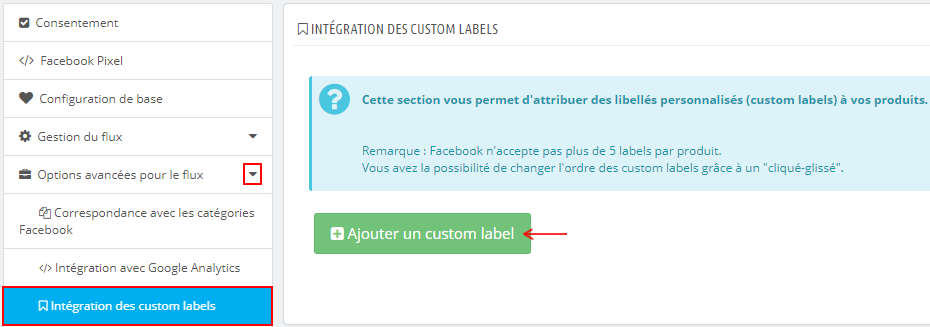
Une pop-up s'ouvre pour vous permettre de créer votre première série d'étiquettes personnalisées (ou "libellés" personnalisés). Sélectionnez "Oui" pour activer cette série d'étiquettes (c'est à dire l'inclure dans vos données produits à exporter sur le réseau social).
Ensuite le module vous demande de choisir parmi 8 façons de configurer vos étiquettes :
- Basique
- Catégories (mode dynamique)
- Caractéristiques (mode dynamique)
- Nouveaux produits (mode dynamique)
- Meilleures ventes (mode dynamique)
- Tranche de prix (mode dynamique)
- Produits commandés (mode dynamique)
- Produits en promotion (mode dynamique)
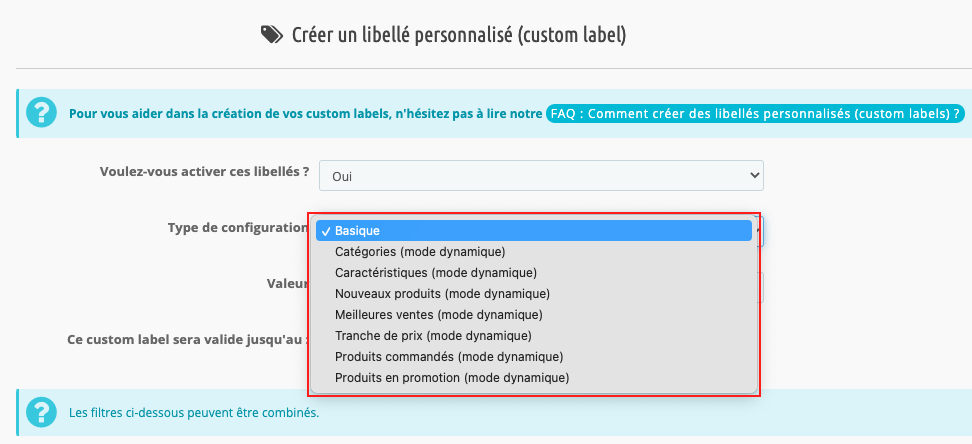
Assignation "basique" des étiquettes
Choisissez la configuration basique pour un maximum de liberté dans l'attribution des étiquettes. Vous avez la possibilité d'écrire vous-même le nom de l'étiquette, puis de sélectionner la(les) catégorie(s) ou marque(s) ou fournisseur(s) des produits auquels vous voulez attribuer ce libellé. Vous avez également la possibilité de sélectionner des produits un par un, en commençant juste à taper leur nom.
Exemple :
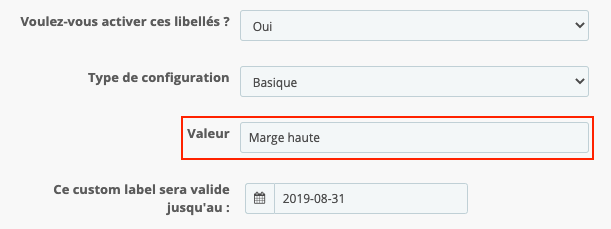
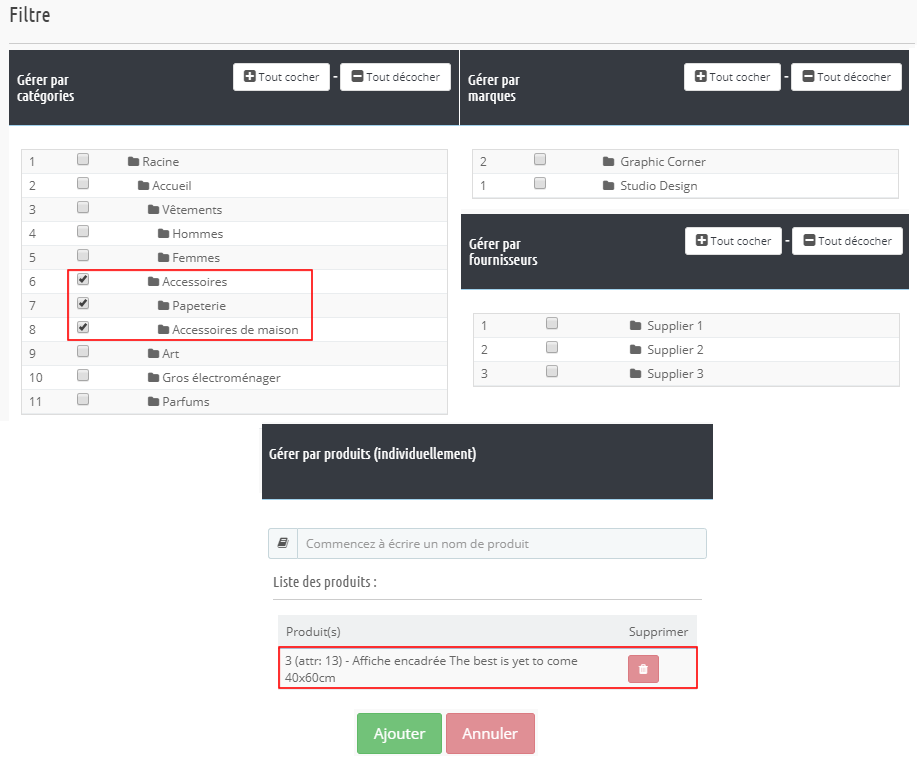
Dans cet exemple, on a créé un libellé personnalisé "Marge haute" pour identifier les produits sur lesquels la marge est la plus forte. La configuration est "basique" et le libellé personnalisé sera actif jusqu'au 31 août 2019. On a sélectionné les catégories (par défaut) "Accessoires", "Papeterie" et "Accessoires de maison" afin d'attribuer cette étiquette aux produits qui y sont rattachés. On a également sélectionné individuellement la décinaison "40x60cm" du produit "Affiche encadrée The best is yet to come".
Appuyez sur le bouton vert "Ajouter" pour voir apparaître cette série de libellés personnalisés dans la liste des custom labels :
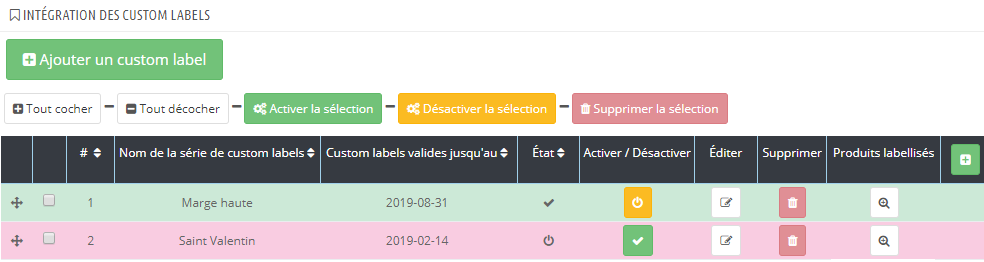
Une ligne correspond à une série d'étiquettes apposées sur un ensemble de produits. Le fond vert indique qu'elles sont activées, c'est à dire qu'à chaque mise à jour automatique de votre catalogue dans votre gestionnaire de publicité, elles seront incluses dans le flux. Le fond rouge indique qu'elles ne le sont pas (comme par exemple la série d'étiquettes "Saint Valentin" ci-dessus).
Pour rajouter une série d'étiquettes, cliquez sur le "+" en haut à droite du tableau ou sur le bouton vert "Ajouter un custom label". Lorsque la série a été créée manuellement, toutes les étiquettes de la série portent le même nom (dans notre exemple ce sera "Marge haute"). On verra que ce ne sera pas le cas pour les types de configuration "dynamiques" puisque les libellés seront récupérés dynamiquement.
Il est possible d'ordonner les séries d'étiquettes personnalisées en déplaçant les lignes grâce à la petite croix située à gauche sur chaque ligne.
Assignation "dynamique" des étiquettes
Le mode dynamique indique que les produits correspondants aux critères indiqués pour l'assignation du label, seront identifiés automatiquement par le module. Par exemple, si vous voulez assigner un label "nouveau" à tous les produits créés après le 5 mars, vous n'aurez pas à sélectionner manuellement les produits qui correspondent à ce critère, le module les identifiera automatiquement.
Certaines fois même, le module récupèrera également le libellé de l'étiquette à apposer. Par exemple, si vous choisissez "Catégories (mode dynamique)", vous n'aurez pas à définir le libellé de l'étiquette à apposer sur les produits appartenant aux catégories sélectionnées, car celui-ci sera récupéré automatiquement : il correspondra au nom de la catégorie parente par défaut du produit. Le fait de créer plusieurs séries de custom labels séparément, permet de les gérer indépendamment les unes des autres (activation / desactivation, date de fin de validité, etc...).
Configuration par "Catégories" (mode dynamique) :
Ce type de configuration vous permet d'attribuer à certains produits des étiquettes portant le nom de leur catégorie principale (par défaut). Les libellés des étiquettes sont attribués dynamiquement puisque le module inscrira automatiquement le nom de la catégorie parente du produit sur l'étiquette.
Le champ "Valeur" correspond ici, non pas au libellé des étiquettes, mais au titre que vous voulez donner à la série d'étiquettes que vous êtes en train de créer. Vous pouvez inscrire le titre que vous voulez puisque c'est un champ libre. Ce titre vous servira à retrouver cette série parmi les autres dans la liste des séries d'étiquettes personnalisées.
Exemple :
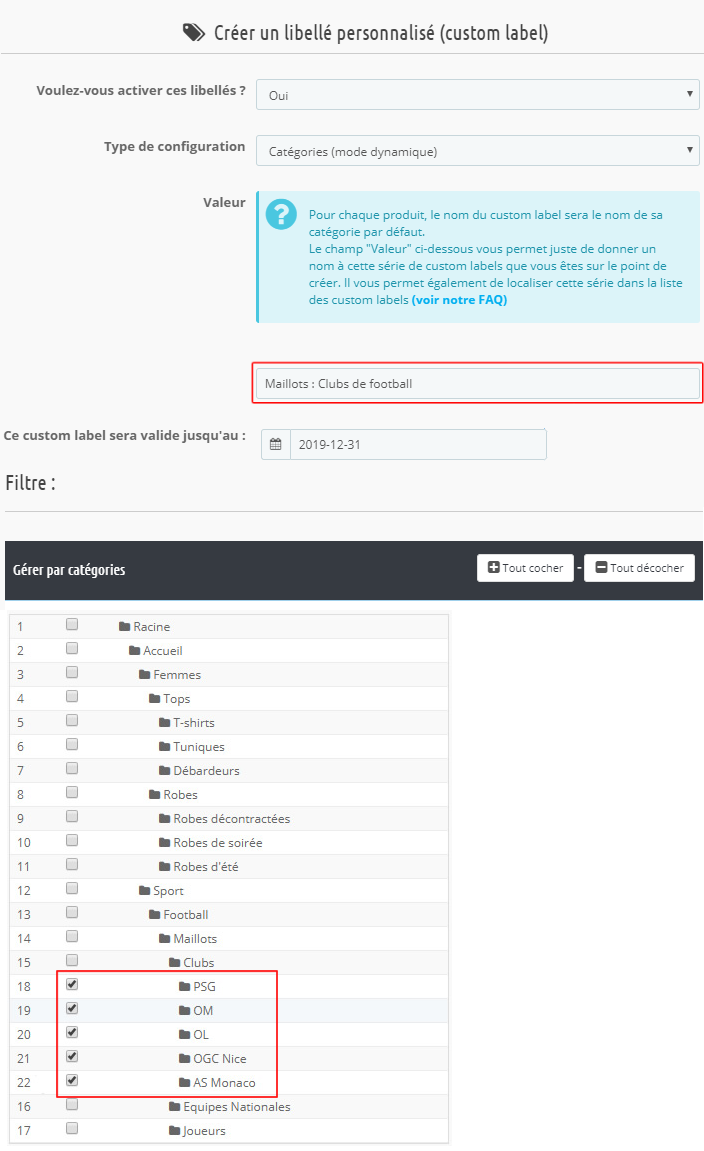
Dans cet exemple, on a décidé d'attribuer des étiquettes aux maillots des clubs de football pour indiquer de quel club il s'agit. Cela peut vous être utile pour créer des campagnes uniquement sur un club (PSG par exemple). On a appelé cette série d'étiquettes personnalisées qui concerne les clubs de football : "Maillots : Clubs de football".
On a sélectionné les catégories "PSG", "OM" , "OL", "OGC Nice" et "AS Monaco". Ainsi, les produits de la catégorie "PSG" auront une étiquette "PSG", ceux de la catégorie "OM" auront une étiquette "OM", et ainsi de suite. Ces étiquettes personnalisées seront incluses dans le flux de produits jusqu'au 31 décembre 2019.
Grâce à ces étiquettes, on peut alors segmenter les produits et créer des campagnes plus ciblées.
On pourrait de la même façon créer une série de libellés "Maillots : Equipes Nationales" afin d'attribuer à chaque maillot d'équipe nationale le nom du pays qu'il représente. Ainsi on pourrait créer des campagnes basées uniquement sur les maillots de l'équipe de France par exemple.
Le fait de créer séparément les séries "Maillots : Clubs de football" et "Maillots : Equipes Nationales" permet de gérer leur activation et leur date de fin de validité indépendamment.
Les titres "Maillots : Clubs de football" et "Maillots : Equipes Nationales" permettent de retrouver ces séries d'étiquettes personnalisées dans la liste des custom labels (voir tableau ci-dessous). Dans l'exemple, les étiquettes concernant les maillots des clubs de football sont activées (et seront donc incluses dans la prochaine mise à jour du flux), contrairement à celles concernant les équipes nationales :
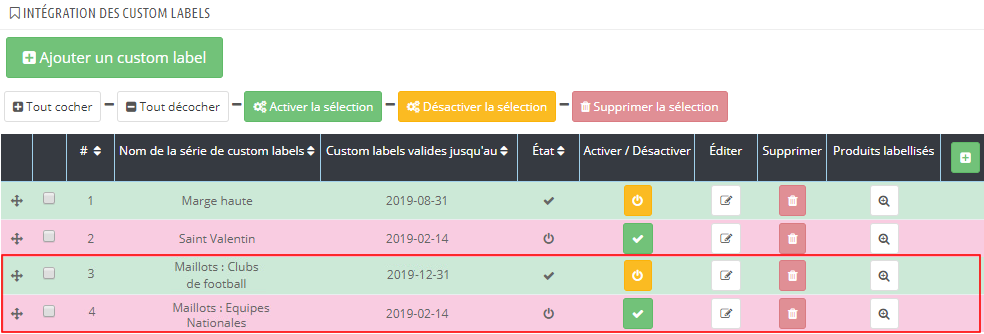
Il est possible d'ordonner les séries d'étiquettes personnalisées en déplaçant les lignes grâce à la petite croix située à gauche sur chaque ligne.
Configuration par "Caractéristiques" (mode dynamique) :
Avec ce type de configuration, vous pouvez attribuer à certains produits des étiquettes portant la valeur d'une caractéristique sélectionnée. Les libellés des étiquettes sont attribués dynamiquement puisque le module inscrira automatiquement la valeur (si elle existe) de la caractéristique attribuée au produit sur l'étiquette.
Le champ "Valeur" correspond ici au titre que vous voulez donner à la série d'étiquettes que vous êtes en train de créer. Vous pouvez inscrire le titre que vous voulez puisque c'est un champ libre. Cela peut être par exemple le nom de la caractéristique sélectionnée. Ce titre vous servira pour retrouver cette série parmi les autres dans la liste des séries de custom labels.
Exemple :
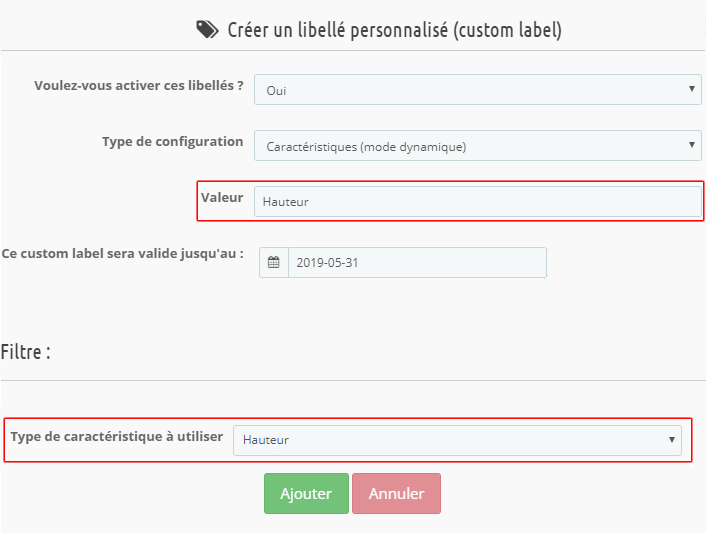
Dans cet exemple, tous les produits du flux qui ont une information sur leur hauteur auront une étiquette indiquant la valeur de cette hauteur, et ce, jusqu'au 31 mai 2019. Ainsi, si dans la caractéristique "Hauteur" vous avez rentré les valeurs "10 cm", "20 cm" et "30 cm" par exemple, chaque produit aura, selon sa hauteur, soit une étiquette "10 cm", soit une étiquette "20 cm" soit une étiquette "30 cm". Vous pourrez ensuite faire des campagnes publicitaires uniquement sur une hauteur particulière.
Vous retrouvez ensuite cette série de libellés concernant la hauteur de vos produits dans la liste de vos custom labels :
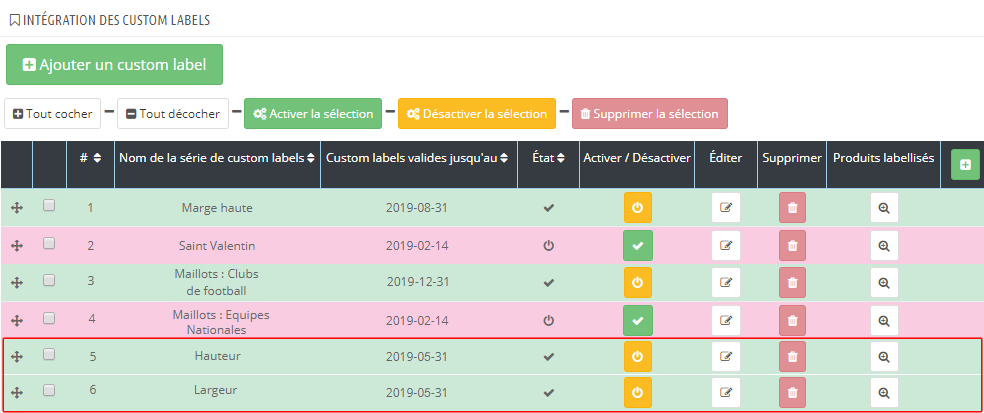
Dans cet exemple, on peut voir juste en dessous de la série des étiquettes indiquant la hauteur de certains produits, qu'une autre série d'étiquettes personnalisées sur une caractéristique a été faite : elle concerne la largeur des produits.
Il est possible d'ordonner les séries d'étiquettes personnalisées en déplaçant les lignes grâce à la petite croix située à gauche sur chaque ligne.
Configuration par "Nouveaux produits (mode dynamique)":
Dans ce type de configuration, vous devez indiquer la date à partir de laquelle vous estimez que tous les produits ajoutés sont "Nouveaux". Le module attribuera alors une étiquette à tous les produits ajoutés sur votre boutique après cette date-là et qui appartiennent aux catégories/marques/fournisseurs sélectionnés. C'est vous qui définissez la valeur de l'étiquette dans le champ "Valeur". Vous pouvez écrire par exemple "Nouveau produit", ou autre chose puisque le champ est libre.
Exemple :
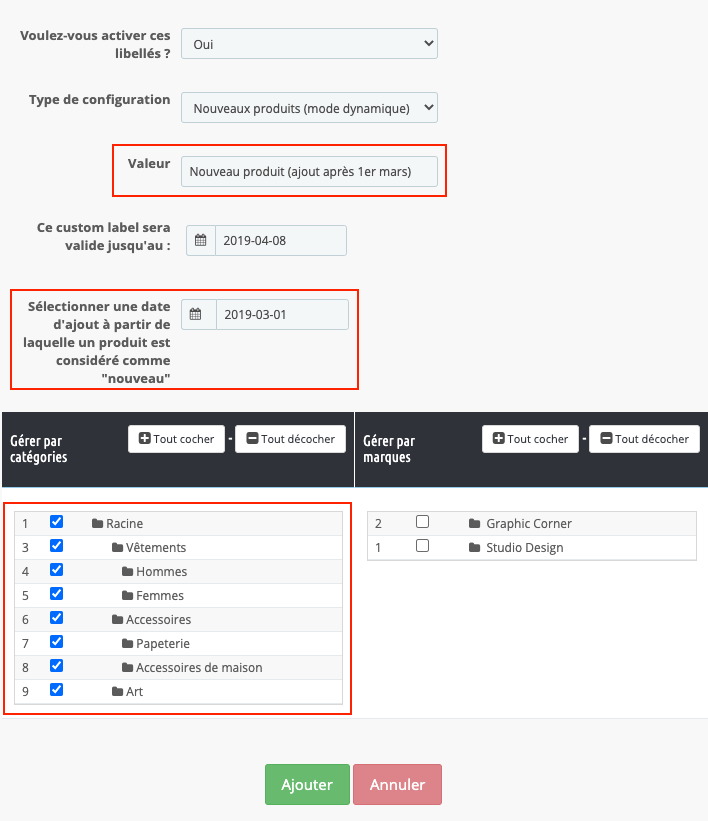
Dans cet exemple, tous les produits (car toutes les catégories ont été cochées) qui ont été ajoutés après le 01 mars 2019 auront un libellé "Nouveau produit (ajout après le 1er mars)" et ce, jusqu'au 08 avril 2019.
Vous retrouvez ensuite cette série de libellés indiquant les nouveaux produits dans la liste de vos custom labels :
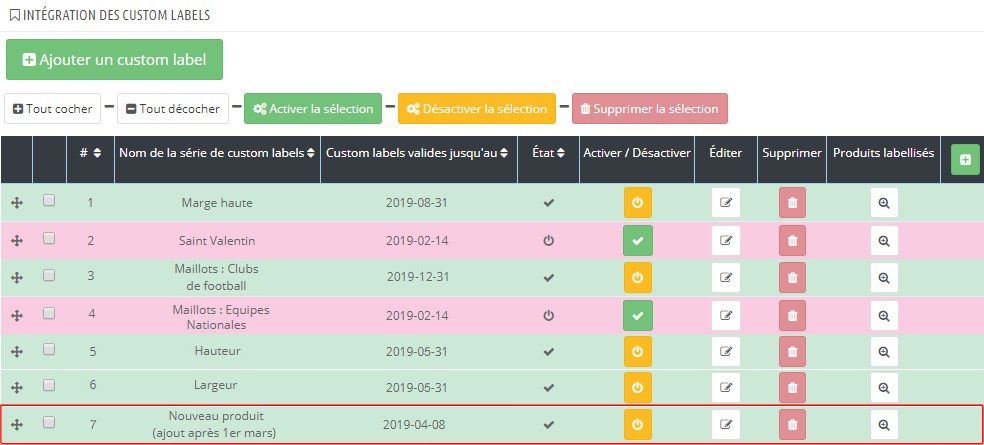
Il est possible d'ordonner les séries d'étiquettes personnalisées en déplaçant les lignes grâce à la petite croix située à gauche sur chaque ligne.
Configuration par "Meilleures ventes (mode dynamique)" :
Dans ce type de configuration, vous devez indiquer le nombre d'exemplaires/le montant généré à partir duquel vous estimez qu'un produit est une "meilleure vente". Le module attribuera alors une étiquette à tous les produits qui satisfont cette condition. C'est vous qui définissez la valeur de l'étiquette dans le champ "Valeur". Cela peut être simplement "Meilleure vente" mais vous pouvez écrire ce que vous voulez puisque le champ est libre.
Vous pouvez, au choix, définir vos meilleures ventes soit par rapport au nombre d'entités d'un même produit vendues, soit par rapport au chiffre d'affaire généré par ce produit.
Exemple :
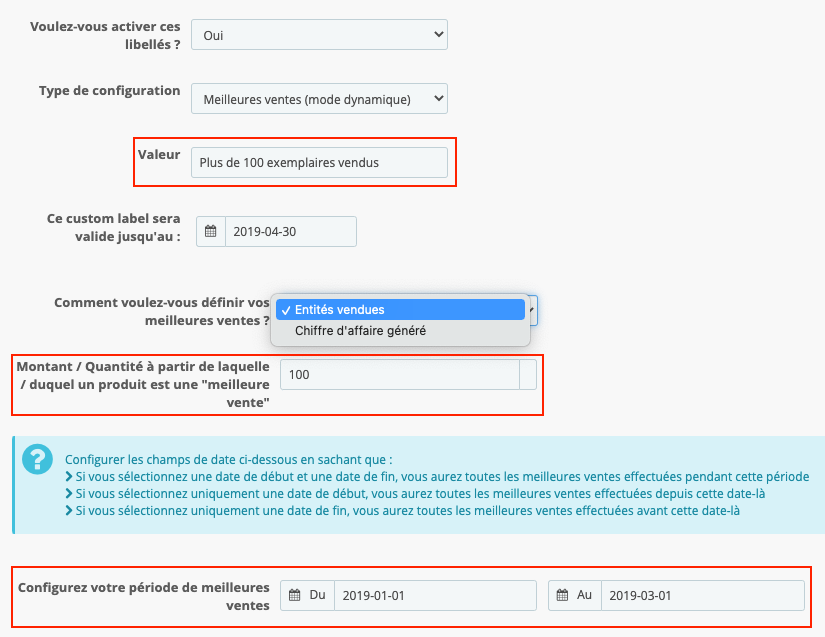
Dans cet exemple, tous les produits vendus plus de 100 fois entre le 1er janvier et le 1er mars 2019, auront un libellé "Plus de 100 exemplaires vendus" et ce, jusqu'au 30 avril 2019. On aurait également pu définir les meilleures ventes par rapport au chiffre d'affaire généré.
Vous retrouvez votre série de libellés sur les meilleures ventes dans la liste de vos custom labels :
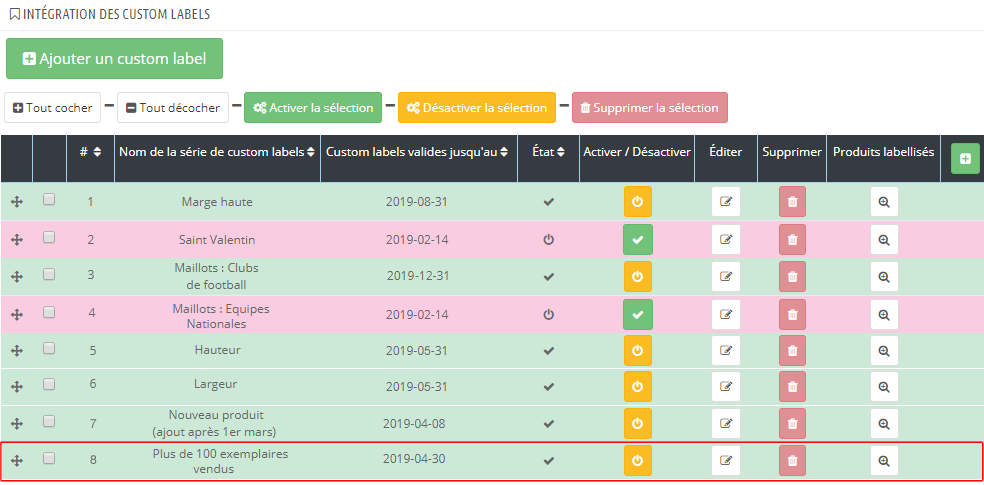
Il est possible d'ordonner les séries d'étiquettes personnalisées en déplaçant les lignes grâce à la petite croix située à gauche sur chaque ligne.
Configuration par "Tranche de prix (mode dynamique)" :
Dans ce type de configuration, vous pouvez attribuer une étiquette aux produits dont le prix (hors taxes) se trouve dans une tranche de prix à spécifier. C'est vous qui définissez la valeur de l'étiquette dans le champ "Valeur". Vous pouvez y indiquer la tranche de prix concernée ou tout autre chose, le champ étant libre.
Exemple :
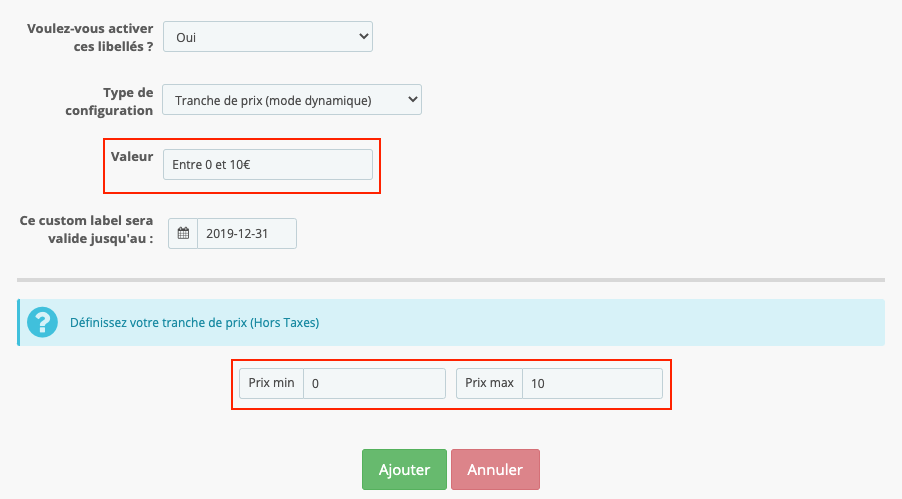
Dans cet exemple, tous les produits dont le prix est compris entre 0 et 10€ HT auront un libellé "Entre 0 et 10€" et ce, jusqu'au 31 décembre 2019.
Vous retrouvez votre série de libellés de type "tranche de prix" dans la liste de vos custom labels :
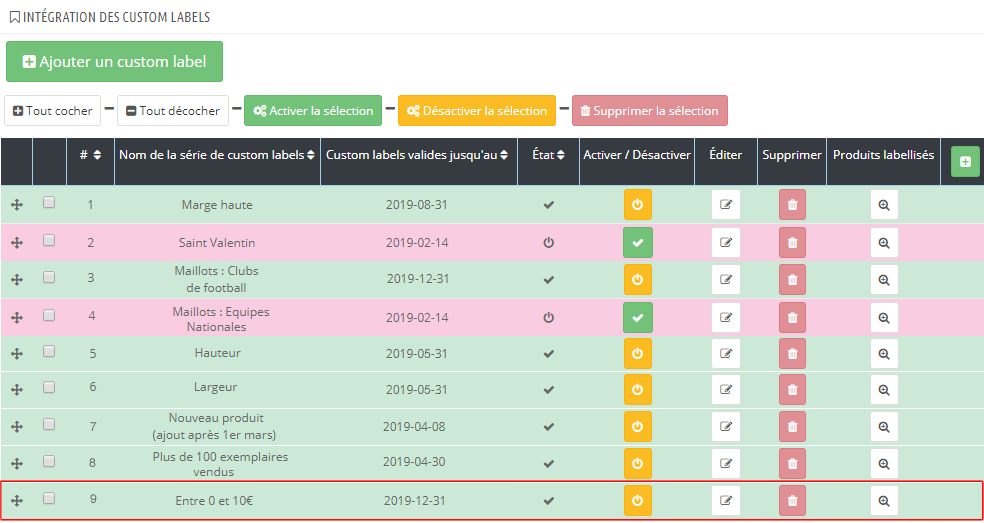
Il est possible d'ordonner les séries d'étiquettes personnalisées en déplaçant les lignes grâce à la petite croix située à gauche sur chaque ligne.
Configuration par "Produits commandés (mode dynamique)" :
Dans ce type de configuration, vous pouvez attribuer une étiquette aux produits qui ont été commandés sur une certaine période sur votre boutique. C'est vous qui définissez la valeur de l'étiquette dans le champ "Valeur". Vous pouvez y indiquer la période de commandes considérée par exemple, ou tout autre chose, le champ étant libre.
Exemple :
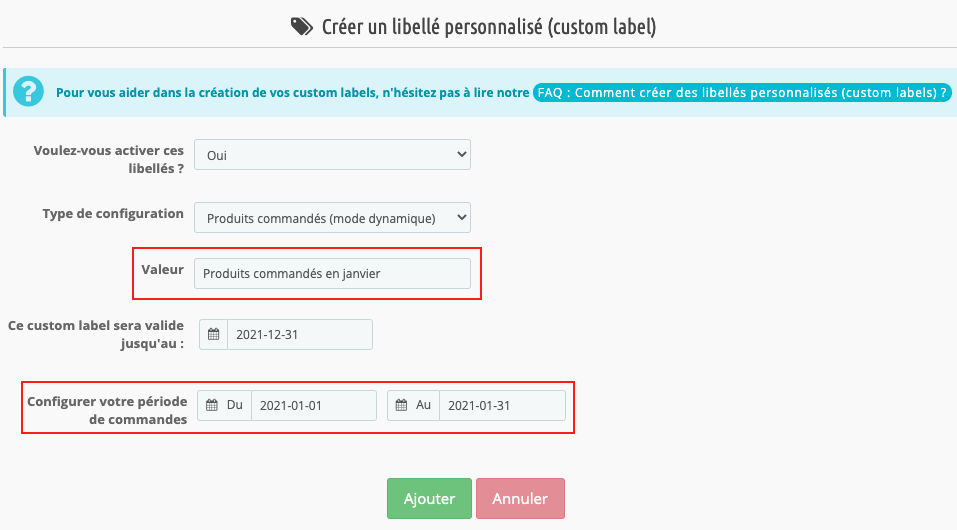
Dans cet exemple, tous les produits vendus entre le 1er et le 31 janvier 2021, auront un libellé "Produits commandés en janvier" et ce, jusqu'au 31 décembre 2021.
Vous retrouvez votre série de libellés sur les produits commandés sur une certaine période, dans la liste de vos custom labels :
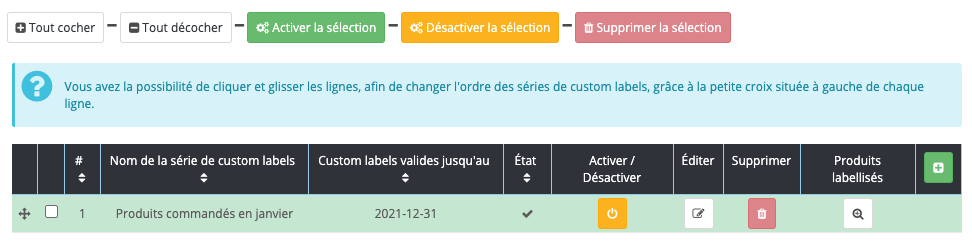
Il est possible d'ordonner les séries d'étiquettes personnalisées en déplaçant les lignes grâce à la petite croix située à gauche sur chaque ligne.
Configuration par "Produits en promotion (mode dynamique)" :
Dans ce type de configuration, vous pouvez attribuer une étiquette aux produits qui sont actuellement en promotion. C'est vous qui définissez la valeur de l'étiquette dans le champ "Valeur". Vous pouvez y indiquer "promo" ou ce que vous voulez, le champ étant libre. Le module ira attribuer automatiquement cette étiquette à tous les produits en promotion au moment de la mise à jour du flux.
Exemple :
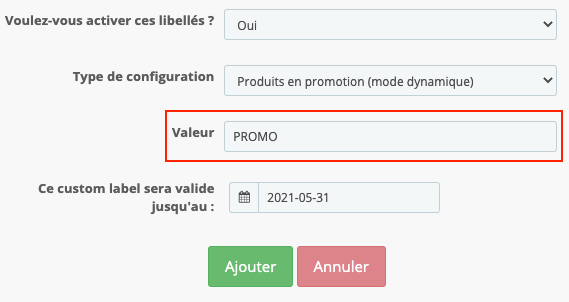
Dans cet exemple, tous les produits en promotion au moment de la mise à jour du flux, auront un libellé "PROMO" et ce, jusqu'au 31 mai 2021.
Vous retrouvez votre série de libellés sur les produits en promotion, dans la liste de vos custom labels :
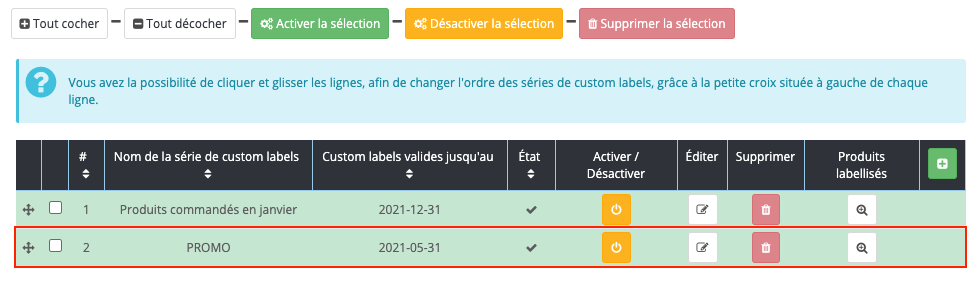
Il est possible d'ordonner les séries d'étiquettes personnalisées en déplaçant les lignes grâce à la petite croix située à gauche sur chaque ligne.
Autres FAQ dans la même catégorie
- Où trouver mon ID Business Manager ?
- Comment créer et installer mon Pixel Facebook ?
- Comment configurer mon module ?
- Comment remplir l'URL de ma boutique ?
- Qu'est-ce que l'API conversions et comment l'activer dans le module ?
- Comment mettre à jour mes flux automatiquement (à la volée ou tâche CRON) ?
- Dois-je demander au module d'inclure les ID d'attribut dans les URL des déclinaisons ?
- Comment choisir le mode de construction des ID des produits dans le flux ?
- Comment faire correspondre mes produits aux catégories Facebook ?
- Comment créer des règles d'exclusion avancées ?
- Ai-je besoin de réécrire les valeurs numériques dans les URL de déclinaisons ?
- Je fais du multi-devises : comment faire pour que la bonne devise soit détectée ?
- Faut-il inclure l'ID LANG dans l'ID produit ?
- Comment tester mon code Pixel ?
- Dois je inclure les ancres dans mes URL de produits ?
- Qu'est-ce que la fonctionnalité "Correspondance avancée" ("Advanced Matching") de Facebook ?
- Je gère plusieurs langues/pays/devises : comment utiliser les flux de pays de Facebook ?
- Comment signaler des produits réservés aux adultes ?